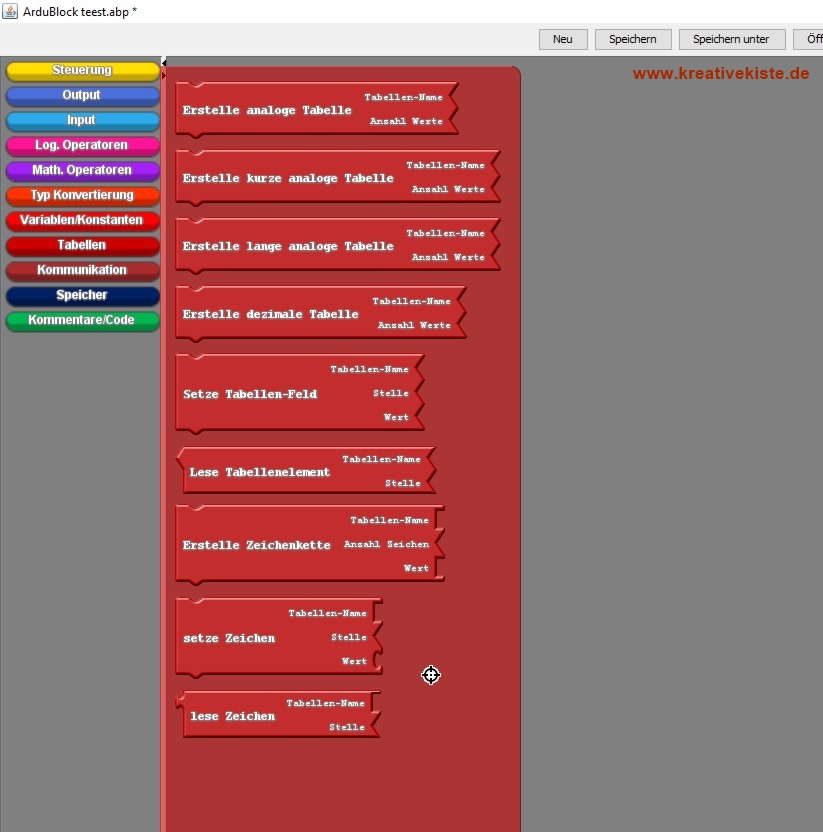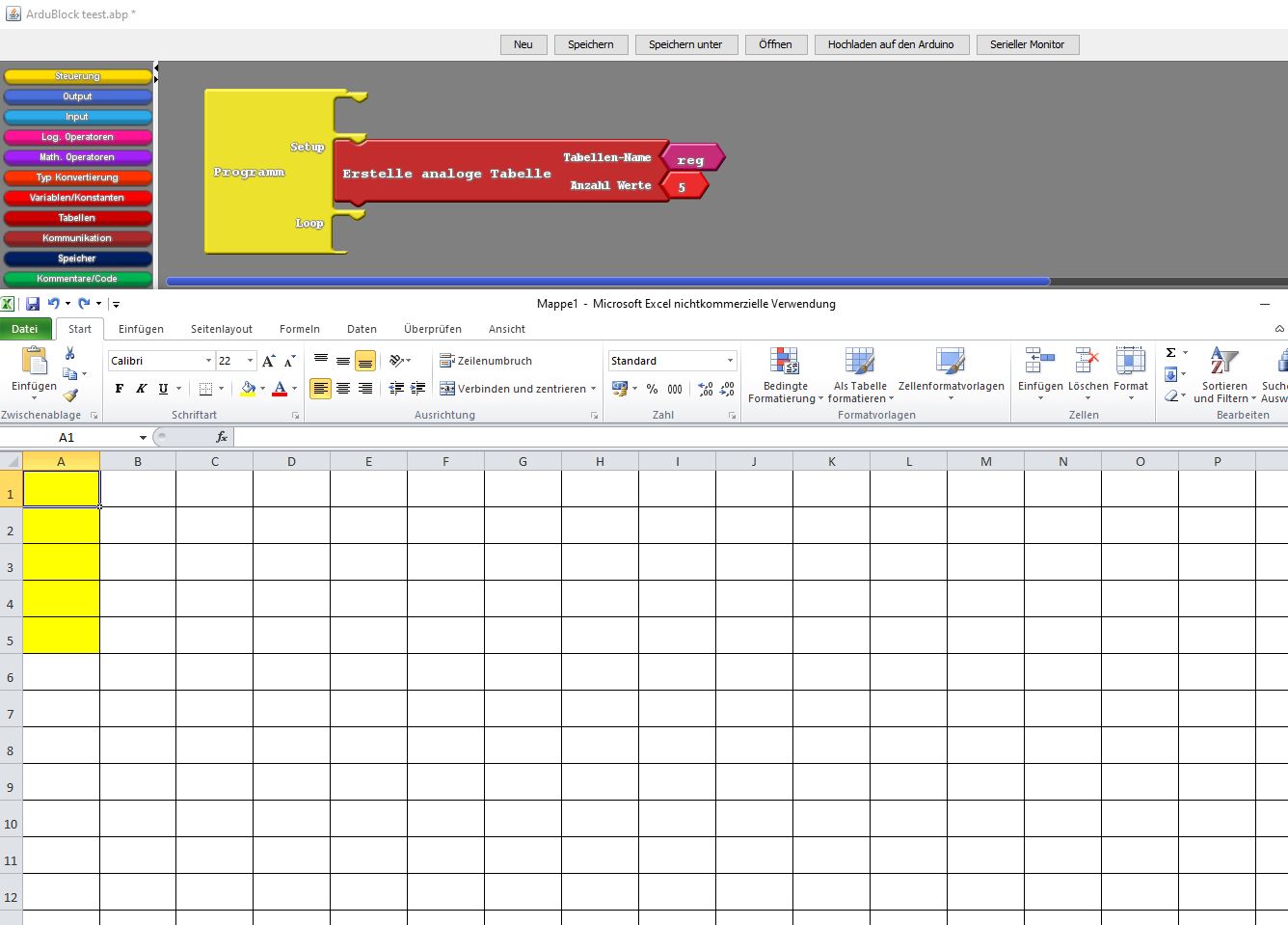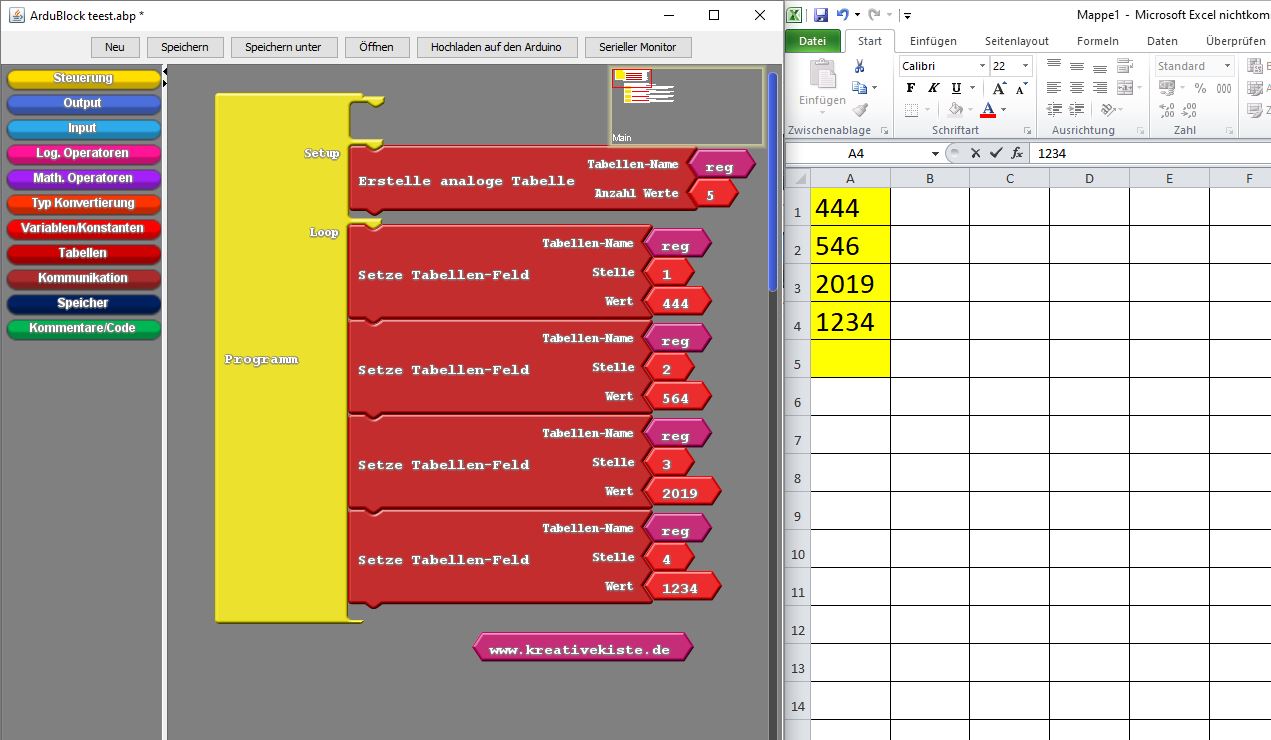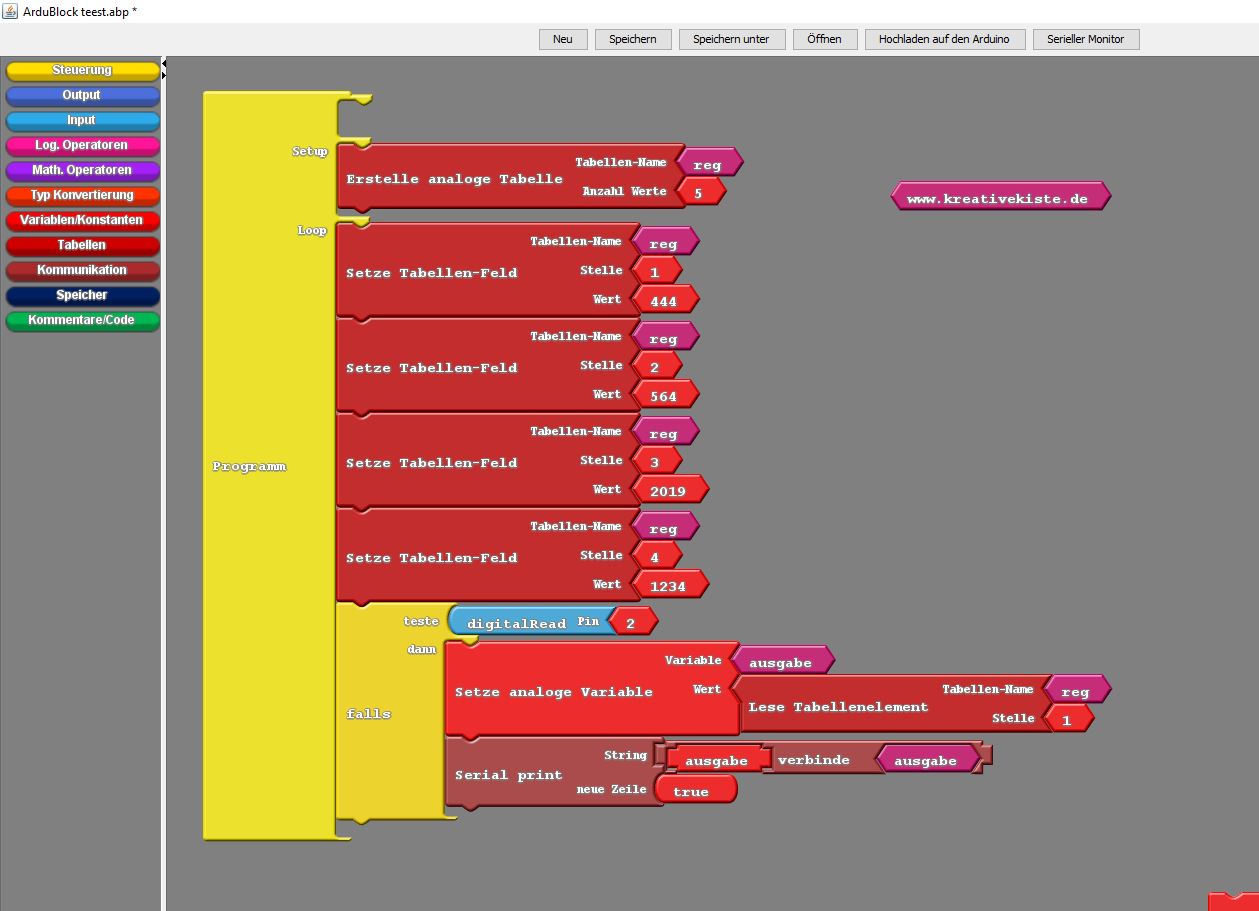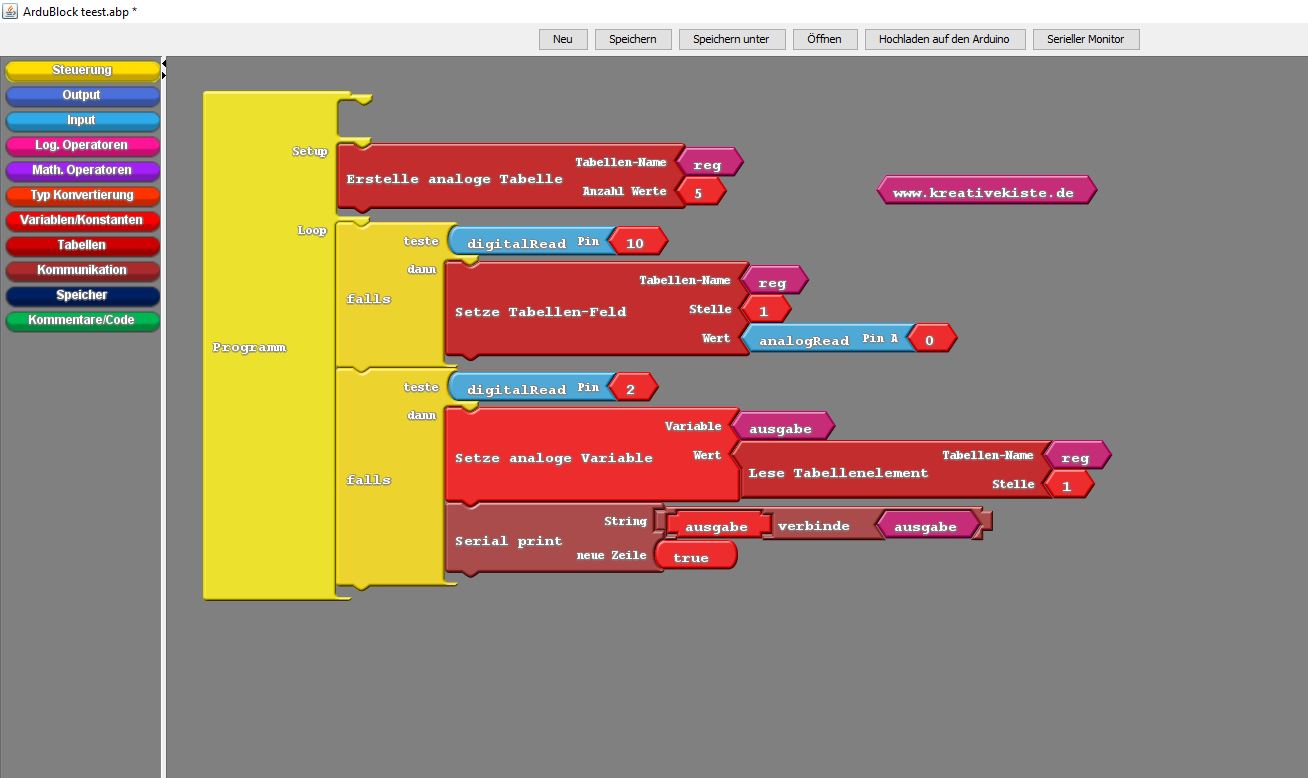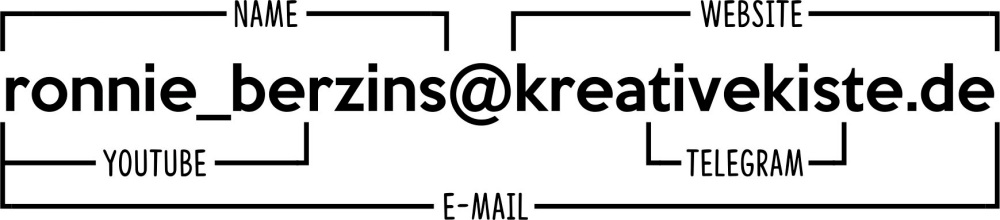Mit den Tabellen Blöcken kann man Werte ohne großen Aufwand schreiben und wieder auslesen, kurz gesagt speichern. Mit den Tabellen lassen sich damit viele Variablen einsparen. Es können fest Werte aber auch die Werte aus analogen Eingängen geschrieben werden.
Mit dem Block "erstelle analog Tabelle" wird eine Tabelle wie ein Excel Tabelle erstellt. Der Name kann frei vergeben werden. In den Block "Anzahl Werte" wird festgelegt wie viele Spalten von der erstellten Tabelle verwendet werden sollen.
Wie hier bei der Excel Tabelle, trage ich bei "Anzahl Werte" eine 5 ein. Dann kann ich 5 Werte in der Tabelle speichern. Die Tabelle kann zwar größer sein aber ich sage dem Arduino dass er nur 5 davon verwendet.
Mit dem Block " Setze Tabellen-Feld" schreibe (speichere) ich nun einen Wert in meiner Tabelle. Mit "Tabelle Name" wähle ich meine im "Setup" Teil erstellte Tabelle aus. Mit Stelle wähle ich die Spalte in der Tabelle aus wo ich meinen Wert speichern möchte. Mit dem Block "Wert" wähle ich die Zahl aus die in der Spalte stehen soll.
Mit dem Block "lese Tabellenelement", lese ich den Wert der in der Spalte gespeichert ist aus. Dazu muss ich natürlich die korrekte Variabel un die richtige Stelle angeben. Den ausgelesenen Wert speicher ich nun in einer Variablen oder lese verarbeite ihn direkt weiter.
Im Beispiel oben lese ich einen Festen Wert aus. Das braucht man hin und wieder auch mal, viel öfters werden aber variable Werte zwischengespeichert werden. Dazu kann man zum Beispiel den Wert eines analogen Einganges speichern und dann wieder auslesen.